Rješavanje problema s nedostatkom ffmpeg.dll u sustavu Windows
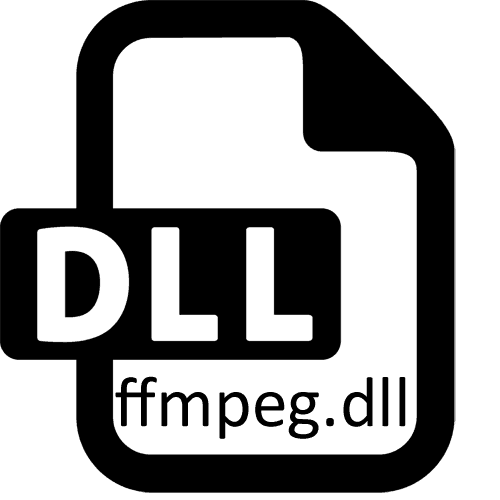
Biblioteka dinamičkih veza pod nazivom ffmpeg.dll nije uključena u standardni skup datoteka operativnog sustava, ali koriste je mnogi proizvođači softvera. Ovaj DLL razvili su tvorci istoimenog softvera, čija je glavna svrha bila pretvoriti različite formate i video zapise. Sada se ovaj alat besplatno distribuira zajedno s izvornim kodom, što je dovelo do stvaranja zasebne neovisne komponente koja se zove ffmpeg.dll. Ona također igra ulogu interakcije s multimedijskim podacima i poziva se izravno tijekom rada određene aplikacije. U današnjem ćemo članku htjeti razgovarati o rješenju pogreške s nepostojanjem ove biblioteke, koja se pojavljuje kod nekih korisnika.
sadržaj
- Problem rješavamo nedostatkom ffmpeg.dll u sustavu Windows
- 1. metoda: Ponovno instaliranje programa s antivirusnim programom onemogućeno
- Druga metoda: Registrirajte se ffmpeg.dll u OS
- Treća metoda: Instalirajte ažuriranja sustava
- 4. način: Ažurirajte upravljačke programe
- 5. način: Provjerite integritet sistemskih datoteka
- 6. način: Ručna instalacija ffmpeg.dll
- 7. način: Instalirajte FFmpeg
Problem rješavamo nedostatkom ffmpeg.dll u sustavu Windows
Ispod ćemo predstaviti najučinkovitije i najučinkovitije metode za suočavanje s problemom. Neće biti postavljeni na kaotičan način, već što se tiče njihove učinkovitosti i lakoće implementacije. Stoga je potrebno detaljno proučiti svaku predstavljenu opciju i slijediti upute date da biste se lako riješili obavijesti o odsutnosti ffmpeg.dll i odmah krenuli u normalan rad programa.
1. metoda: Ponovno instaliranje programa s antivirusnim programom onemogućeno
Najvjerojatnije je problem koji danas razmatrate nastao odmah nakon instaliranja i prvog pokretanja softvera. Stoga, preporučujemo da obratite pozornost na ponašanje postavljene zaštite. Naravno, ffmpeg.dll je potpuno siguran, međutim, neki antivirusi to vide kao potencijalnu prijetnju, što dovodi do trenutne karantene ili brisanja. Ako imate bilo kakvu zaštitu instaliranu na računalu, morate je onemogućiti i ponovo instalirati program ili igru, nakon što dovršite potpuno uklanjanje. Povezane podatke pronaći ćete u našim zasebnim materijalima i do njih ćete se kretati klikom na jednu od veza.
Više detalja:
Uklanjanje igara na Windows 10 računalu
Deinstalirajte igru na Steamu
Onemogućavanje antivirusa
Instalacija igre s diska na računalo
Što se tiče daljnjih akcija, antivirus treba ponovo uključiti, ali prije toga softver je potrebno staviti u njegove iznimke, tako da zaštita ignorira pridružene datoteke ako je problem stvarno bio u tome. Kako to učiniti, pročitajte naš drugi članak na donjoj poveznici.
Više detalja: Dodavanje programa antivirusnim iznimkama
Druga metoda: Registrirajte se ffmpeg.dll u OS
Mogućnost ponovne registracije ffmpeg.dll u sustavu nije najučinkovitija, ali zbog svoje jednostavne uporabe, postavljena je na ovo mjesto. Trebate samo pokrenuti standardnu konzolu i unijeti dvije jednostavne naredbe kako biste bili sigurni da je ffmpeg.dll stvarno registriran tijekom instalacije softvera, te ponovite instalaciju ako je potrebno. Cijeli se postupak uklapa u tri koraka i izgleda ovako:
- Proširite izbornik Start . Tamo ćete putem pretraživanja pronaći klasičnu aplikaciju "Command Prompt" i obavezno je pokrenite kao administrator.
- U prozor koji se pojavi upišite
regsvr32 /u ffmpeg.dlli aktivirajte ga pritiskom na tipku Enter . To će poništiti postojeću registraciju datoteke. - Zatvorite obavijest koja se pojavljuje i zatim upotrijebite sličnu
regsvr32 /i ffmpeg.dllda se ponovo registrirate.
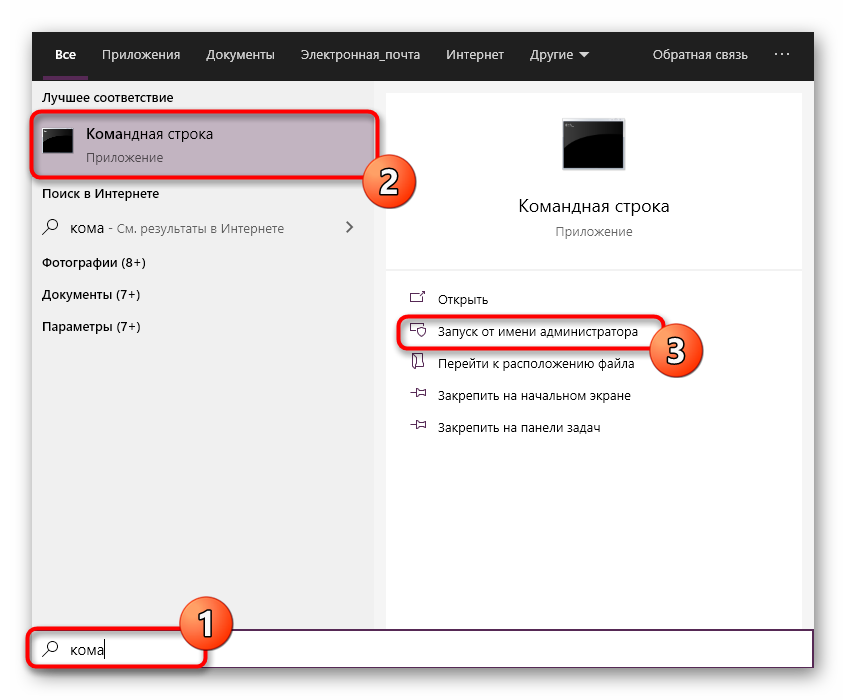
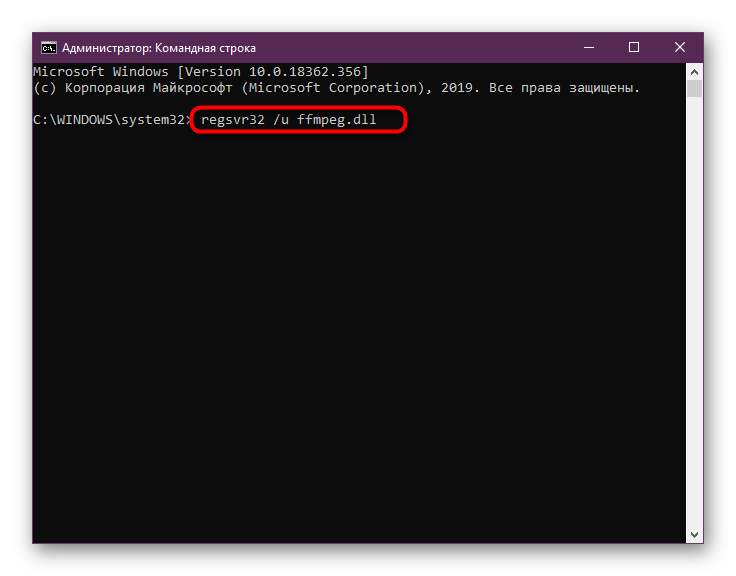
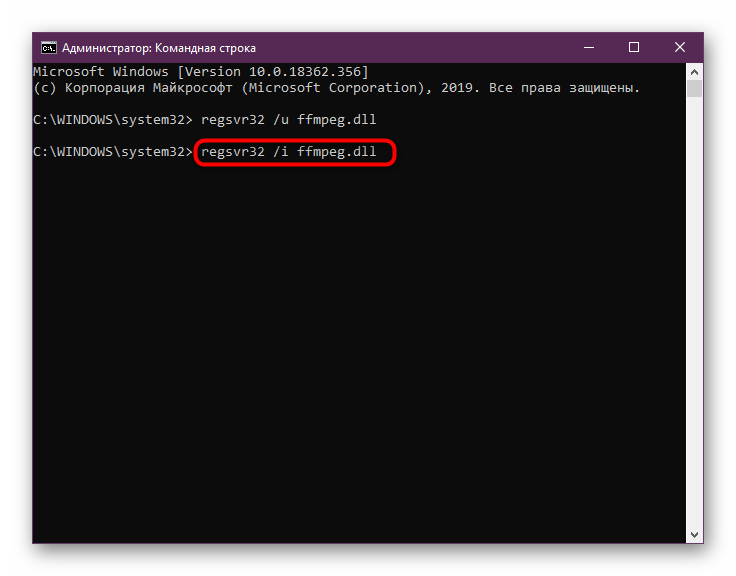
Nakon dovršetka ovih koraka možete odmah nastaviti s pokretanjem problematičnog softvera kako biste bili sigurni da je funkcionirao. Ako je sve dobro prošlo, greška se više nikada neće pojaviti. U suprotnom, morat ćete koristiti druge metode korekcije.
Treća metoda: Instalirajte ažuriranja sustava
Biblioteka dinamičke veze ffmpeg.dll tijekom svog rada redovito pristupa drugim datotekama operativnog sustava, pokrećući izvršavanje određenih opcija ili drugih radnji. Ako OS nema važnih ažuriranja potrebnih za normalno funkcioniranje softvera, na zaslonu se može pojaviti greška u nedostatku dotičnog DLL-a, iako on radi ispravno, a problem je zapravo povezan s drugim objektima. Da biste spriječili da se ovo ne dogodi, preporučujemo da provjerite postoje li ažuriranja za Windows i instalirate ih.
- Otvorite "Start" i idite na "Postavke" ili "Upravljačka ploča" .
- Otvorite centar ažuriranja sustava Windows klikom na odgovarajući odjeljak.
- Ovdje ostaje samo kliknuti na gumb "Provjeri ažuriranja" .
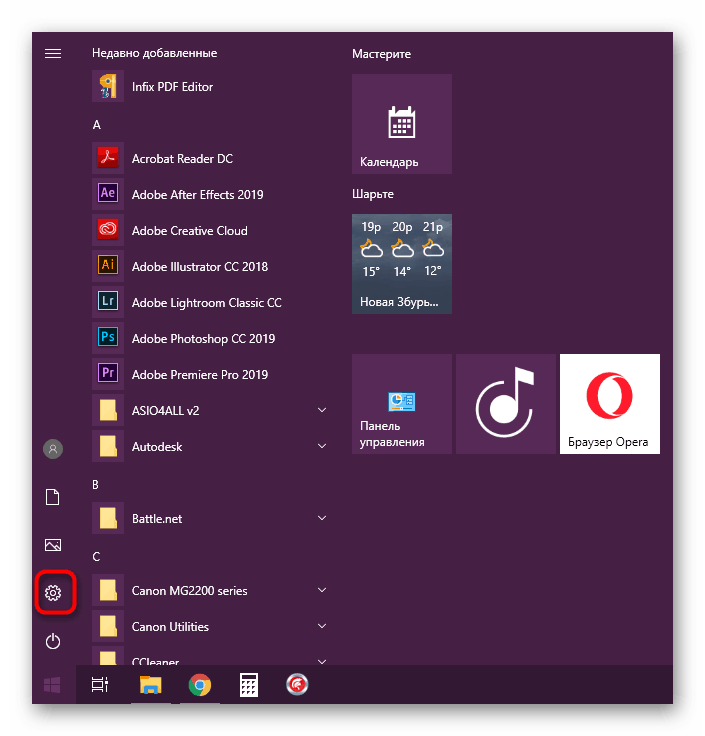
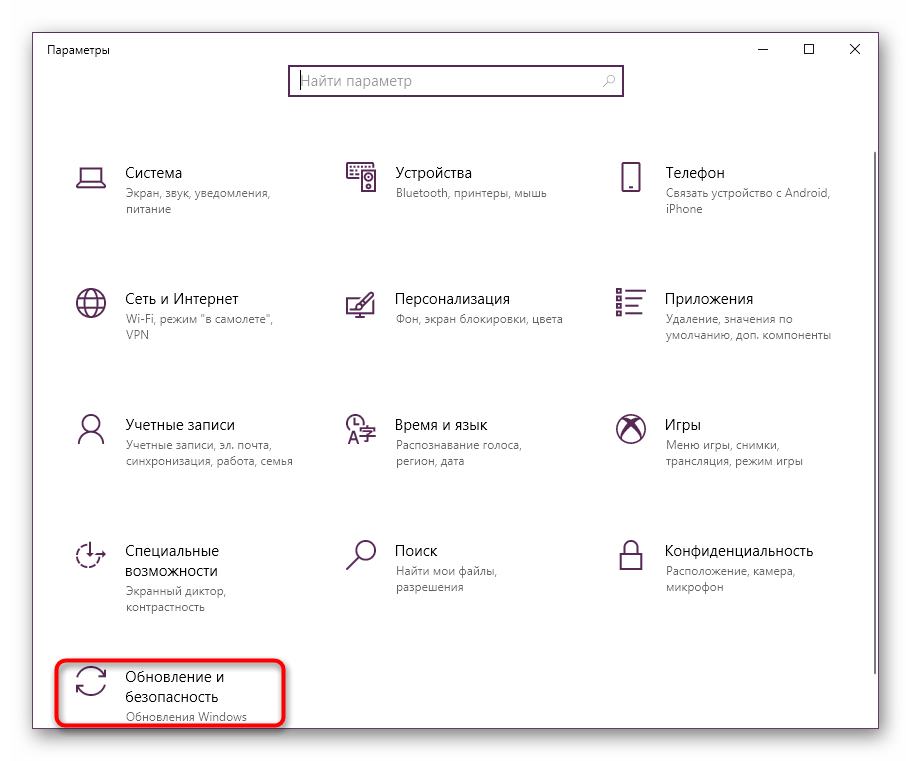
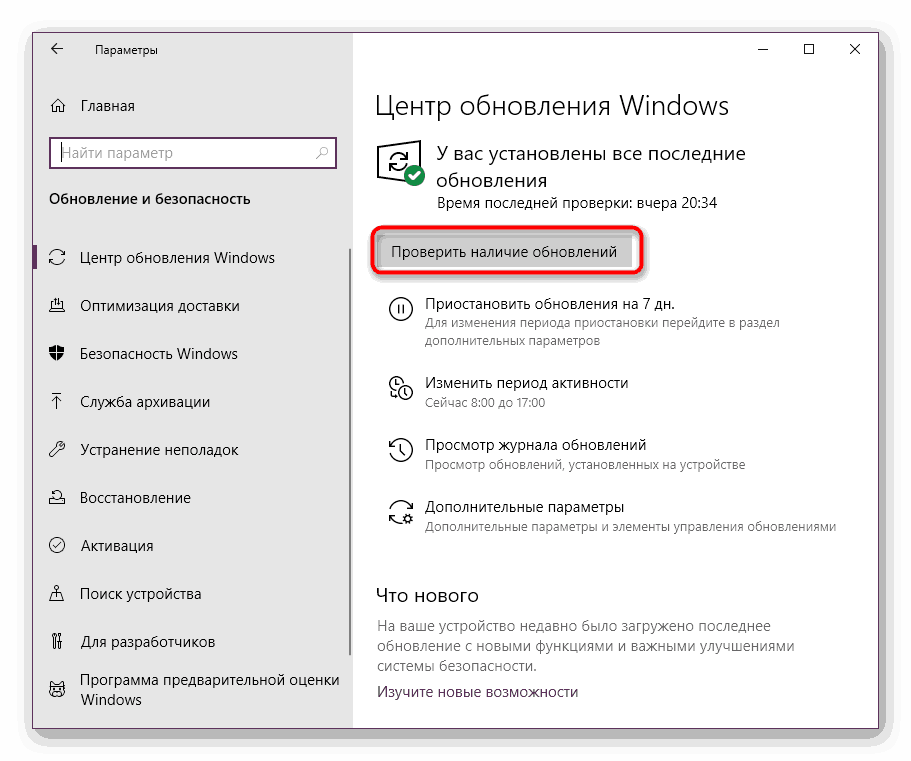
Dodatne upute na ovu temu i informacije o rješavanju mogućih problema povezanih s instaliranjem ažuriranja potražite u zasebnim materijalima na našoj web stranici. Tamo su u obliku detaljnih priručnika predstavljene sve potrebne informacije koje otkrivaju ovu temu.
Više detalja:
Ručna instalacija ažuriranja za Windows 10
Popravite poteškoće s nadogradnjom sustava Windows OS
4. način: Ažurirajte upravljačke programe
Upravo smo razgovarali o ažuriranju sustava, tako da ne propustite trenutak s instalacijom ažuriranja komponenti koje se koriste u računalu. Činjenica je da ne možete točno predvidjeti na koji će uređaj datoteka ffmpeg.dll ići, tako da morate ažurirati svu opremu odjednom koristeći dostupne alate. Korisnik može koristiti službenu web stranicu proizvođača, poseban softver ili ugrađenu Windows funkciju. Svatko odabire najbolju opciju za sebe, a sve su opisane u priručniku na donjoj poveznici.
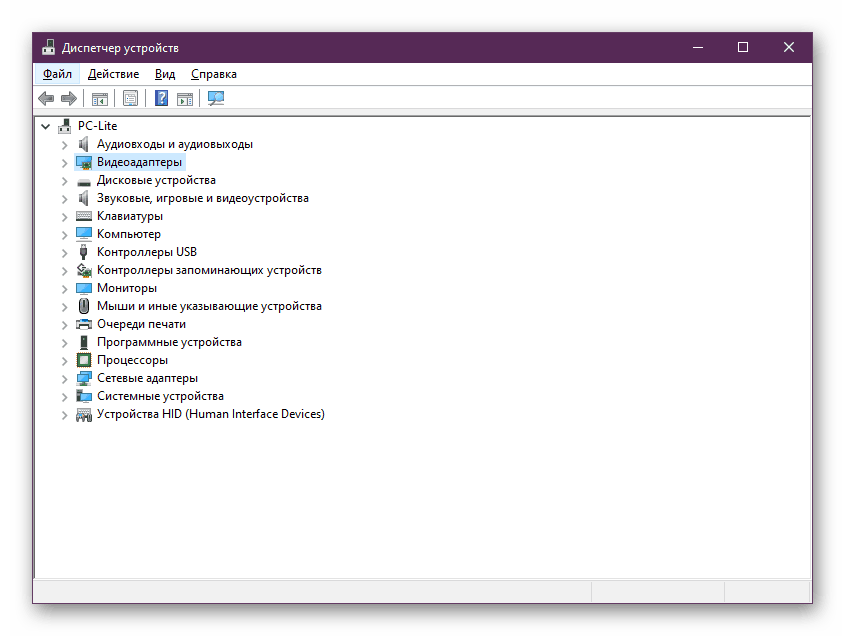
Više detalja: Ažuriranje upravljačkog programa na sustavu Windows 7
5. način: Provjerite integritet sistemskih datoteka
Vjerojatnost oštećenja određenih sistemskih datoteka, što će uzrokovati probleme pri korištenju ffmpeg.dll, izuzetno je mala, ali je i dalje prisutna. Ovaj se problem vrlo lako riješiti, jer korisnik ne provodi gotovo nikakve radnje. Od njega se traži samo da pokrene postupak skeniranja i ispravljanja putem uslužnog programa SFC, a sve ostalo će se izvršiti automatski. Međutim, ako se standardni SFC alat nije nosio sa zadatkom i pokazao je pogrešku, potrebno je ispravku pokrenuti već preko DISM-a, a zatim se ponovo vratiti na SFC. O svemu tome pročitajte u našem drugom materijalu, do kojeg možete ići klikom na donju vezu.
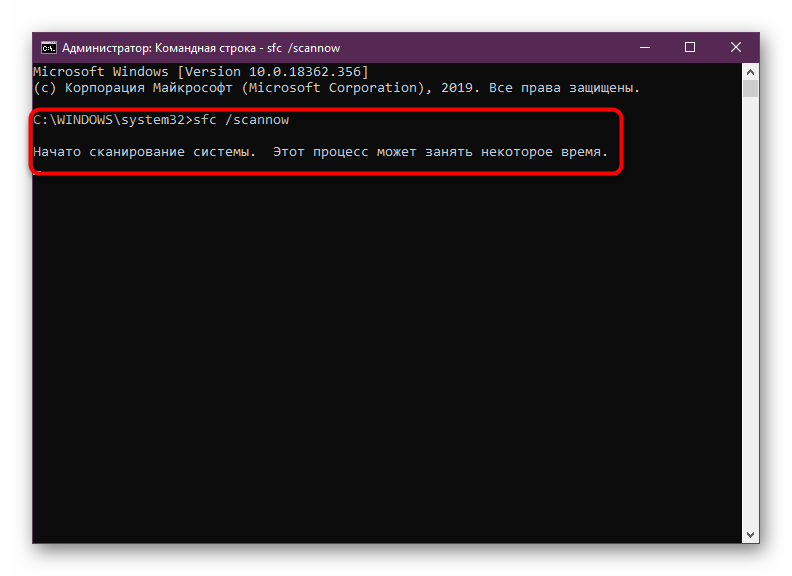
Više detalja: Korištenje i vraćanje provjere integriteta sistemskih datoteka u sustavu Windows
6. način: Ručna instalacija ffmpeg.dll
Ručna instalacija ffmpeg.dll u vaš program će biti prava opcija samo ako gornje metode nisu donijele nikakav rezultat. Ovdje će korisnik morati pribjeći izvorima treće strane, ali ne biste trebali vjerovati prvoj web lokaciji koja dođe, jer prevaranti vole širiti viruse pod krinkom DLL datoteka. Bolje je koristiti provjerena sredstva, ali u većini slučajeva su plaćena. Stoga korisnik ima mogućnost izbora - koristiti besplatne resurse treće strane na vlastiti rizik i kupiti službeni softver koji je partner velikoj korporaciji.
- Kao primjer ćemo uzeti sigurnu, ali plaćenu aplikaciju pod nazivom DLL-FILES.COM CLIENT, koja prikazuje princip dobivanja DLL-a. Otvorite gornju vezu za kupnju ove aplikacije i idite izravno na pretraživanje. Da biste to učinili, jednostavno unesite naziv datoteke u odgovarajuće polje, a zatim kliknite gumb "Pretraži DLL datoteku" .
- Među dobivenim rezultatima odaberite željeni klikanjem na naziv datoteke, koji je načinjen kao poveznica.
- Ostaje samo da kliknemo na gumb "Install" za pokretanje postupka instalacije. Za mjesto datoteke odaberite korijenski direktorij problematičnog programa.
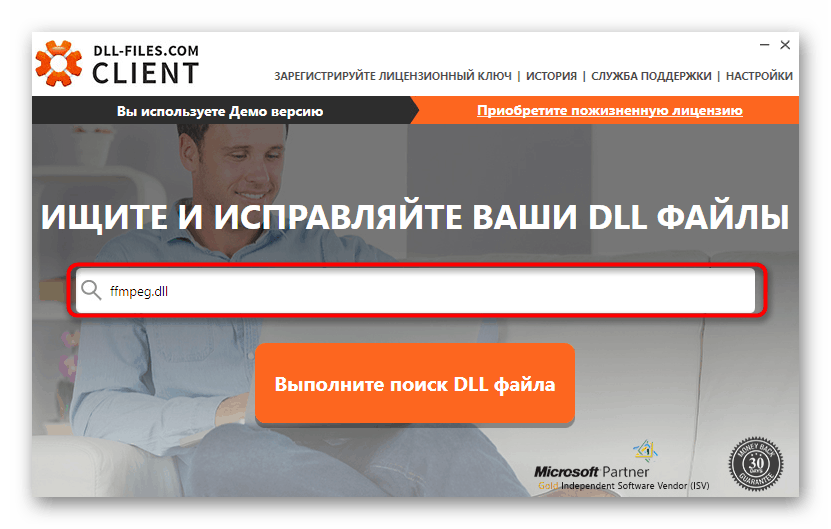
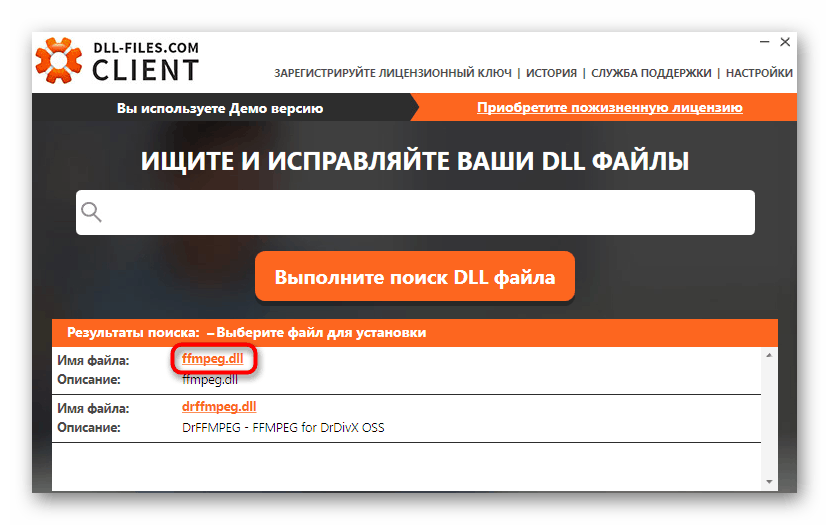
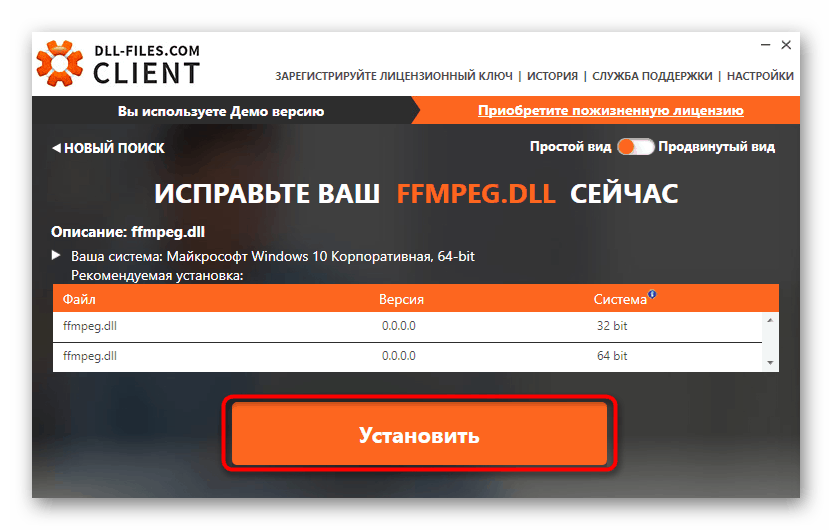
DLL-FILES.COM CLIENT također ima besplatnu probnu verziju, no korisnik može u njoj pronaći samo datoteke, a za njihovo instaliranje trebat će kupiti licenčni ključ. Nisu svi zadovoljni ovom situacijom, pa predlažemo da sami istražite alternativne mogućnosti preuzimanja DLD-a koristeći izvore drugih proizvođača.
Više detalja: Kako instalirati DLL u Windows sustav
7. način: Instalirajte FFmpeg
Ovu mogućnost stavljamo na posljednje mjesto, jer je pogodna samo za one korisnike koji se bave razvojem softvera vlastitim rukama i koji žele ispraviti nastalu grešku. Način je preuzimanje sklopa softvera FFmpeg i integriranje u svoj proizvod. Ako se bavite programiranjem, onda točno znate kako integrirati elemente u svoj kôd, pa ćemo demonstrirati samo dobivanje potrebne alate.
Preuzmite FFmpeg sa službene stranice
- Trebat ćete slijediti gornju vezu i kliknuti na "Download" .
- Ovo će se premjestiti na novu stranicu. Ovdje odaberite paket za vaš operativni sustav.
- Kliknite odgovarajući gumb za početak preuzimanja sklopa.
- Nakon preuzimanja možete koristiti datoteke rezultirajuće arhive za uspješnu integraciju.
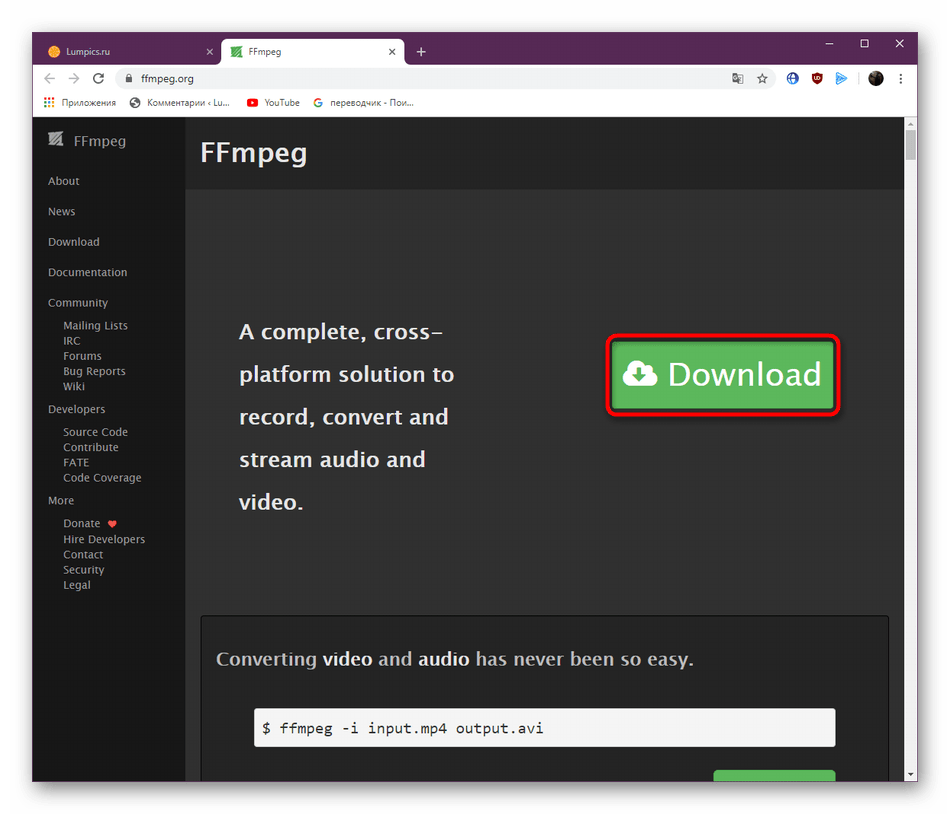
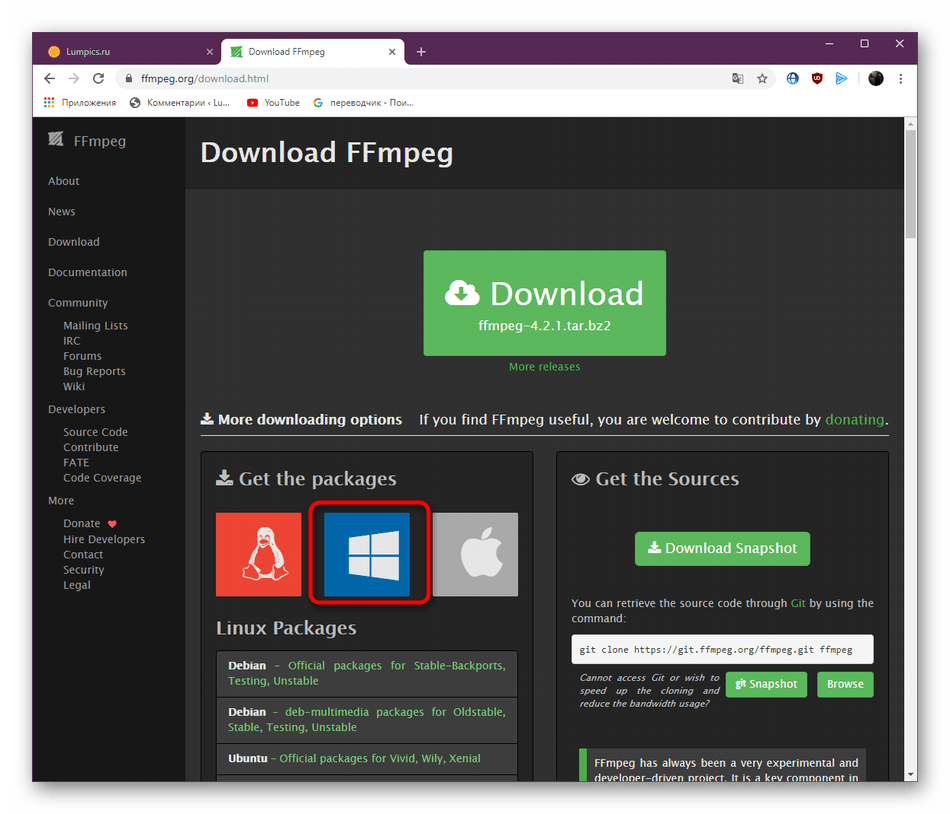
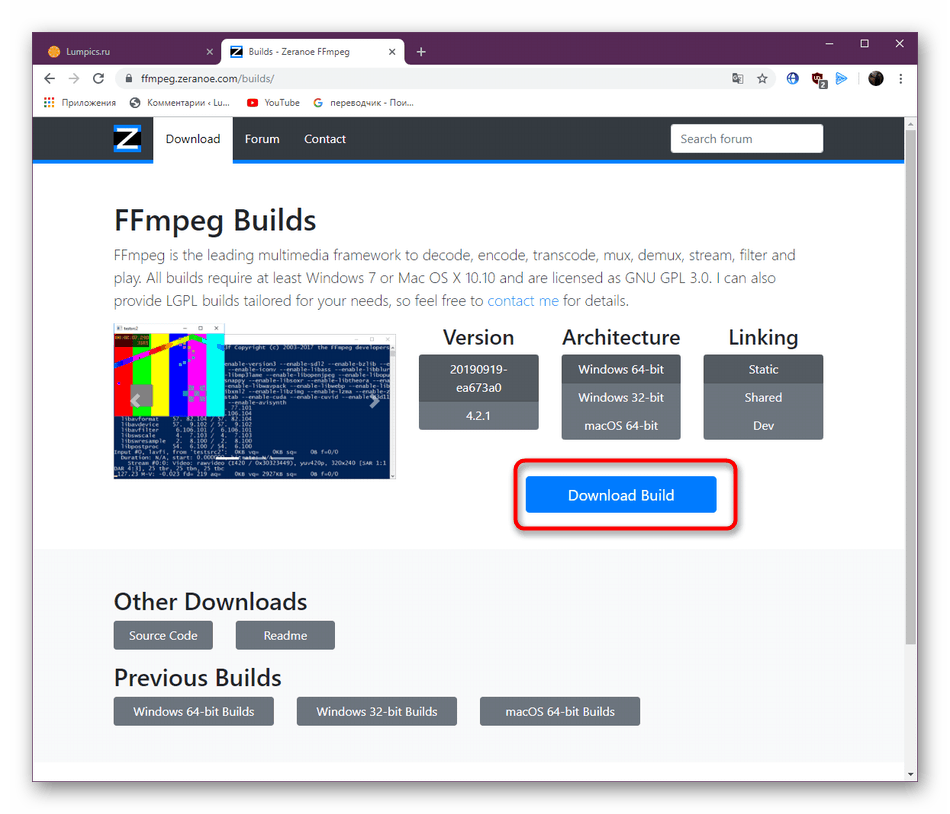

Sada ste upoznati s dostupnim opcijama za ispravljanje biblioteke problema ffmpeg.dll u sustavu Windows. Kao što vidite, postoji ih dovoljan broj, tako da će korisnik morati samo naizmjenično izvršavati svaki od njih kako bi na kraju pronašao efikasnog posebno za sebe.